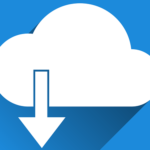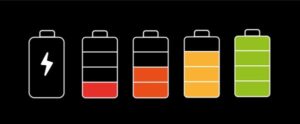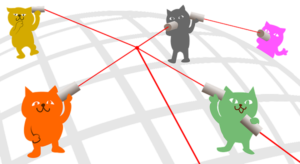- TwitterアプリでYouTubeのリンクをタップすると、Twitterアプリ内のブラウザでYouTubeが開いてしまう
- YouTubeアプリで動画を開くようにしたい
・・・とお悩みのあなた!その気持ち分かります。Twitterのアプリ内ブラウザのYouTubeって使いにくいですよね。YouTubeアプリとは別にログインもしなきゃいけないですし、とにかく面倒くさいです。
そこで今回はTwitterアプリ内のYouTubeリンクからYouTubeアプリで動画を開く方法を解説しようと思います。すごく簡単なので誰でもすぐに実践できますよ。
事前準備
まず大前提として、TwitterのリンクからYouTubeアプリを開くには、iPhoneにYouTubeアプリがインストールされている必要があります。
YouTubeアプリはiPhoneにデフォルトでインストールされているわけではないので、AppStoreで自分でインストールしてください。
TwitterのリンクからYouTubeアプリを開く方法
ここから本題です。TwitterのYouTubeリンクからYouTubeアプリを起動して動画を見る方法は2通りあります。
アプリ内ブラウザを経由して開く
1つ目はアプリ内ブラウザを開いてからYouTubeアプリを起動する方法です。具体的な手順は以下のとおりです。
- TwitterアプリでYouTubeリンクをタップする
- アプリ内ブラウザでYouTubeのページを開く
- 上にYouTubeアプリのアイコンが表示されるので、左側の「開く」をタップする
- YouTubeアプリで動画が開く
YouTubeアプリをインストールした直後だと、Twitterのアプリ内ブラウザの上に「YouTubeアプリで開く」が表示されないことがあります。その場合は一度iPhoneを再起動すると表示されるようになります。
再起動のやり方は機種によって微妙に異なります。手順は以下のとおりです。
出典:Appleサポート
【iPhoneX以降】
- サイドボタンとボリュームボタン(↑↓の片方だけ)を同時に長押し
- 「スライドで電源オフ」と表示されたらスライドして電源を切る
- 少し時間を置く(5秒ほど)
- サイドボタンを長押しして再起動
【iPhone8以前】
- サイドボタンを長押し
- 「スライドで電源オフ」と表示されたらスライドして電源を切る
- 少し時間を置く(5秒ほど)
- もう一度サイドボタンを長押しして再起動
【iPhone5以前】
- 上部の電源ボタンを長押し
- 「スライドで電源オフ」と表示されたらスライドして電源を切る
- 少し時間を置く(5秒ほど)
- もう一度上部の電源ボタンを長押しして再起動
再起動のやり方は以下の記事で詳しく解説しているので、気になる方はどうぞ↓
再起動しても「YouTubeアプリで開く」が表示されない場合は、上のメニューバーにある「︙」をタップして、メニューから「パソコン版」をタップしてください。そうするとYouTubeアプリが開きます。
Safariを経由して開く
2つ目はSafariを経由してYouTubeアプリを開く方法です。具体的な手順は以下のとおりです。
- Twitterアプリでリンクを長押しする
- 「共有する」をタップする
- 「Safari」で開くを選択する
- Safariを経由してからYouTubeアプリが起動する
一旦Safariを開いた時「YouTubeアプリで開きますか?」とメッセージが表示されることがあります。その場合は「開く」を選択してください。
直接YouTubeで開く方法はない
今回の内容をまとめます。
- Twitterアプリ内のYouTubeリンクを普通にタップするとアプリ内ブラウザでYouTubeのページが開く
- YouTubeアプリでリンクを開くには、アプリ内ブラウザで「YouTubeを開く」をタップするか、「Safariで開く」を経由する必要がある
Twitterアプリのリンクから直接YouTubeアプリを開く方法は今のところありません。ただ、今後実装される可能性はあるので楽しみに待ちましょう。
この記事が役に立った場合はSNSでのシェアをよろしくお願いします